三星G8如何组装电脑?完美释放OLED旗舰显示器的极致体验
三星 Odyssey OLED G8(以下简称G8)无疑是显示器领域的璀璨明珠,那块惊艳的QD-OLED面板,带来深邃的黑色、绚丽的色彩和百万比一的对比度;175Hz高刷新率与0.03ms响应时间,让每一次操作都丝滑流畅;1800R曲率更是营造出沉浸式的视觉盛宴,但如此强悍的显示器,必须搭配性能同样强劲的电脑主机,才能真正发挥它的全部实力,本文将手把手教你如何围绕三星G8,组装一台性能与视觉完美匹配的电脑。
核心原则:性能与视觉的双重匹配 为G8组装电脑,核心目标非常明确:确保主机能持续稳定输出高分辨率(3440x1440)、高帧率(至少稳定120fps以上,追求175fps更佳)的游戏或专业画面,主机的接口、散热和稳定性也必须跟上,确保G8的顶尖特性得以充分展现。
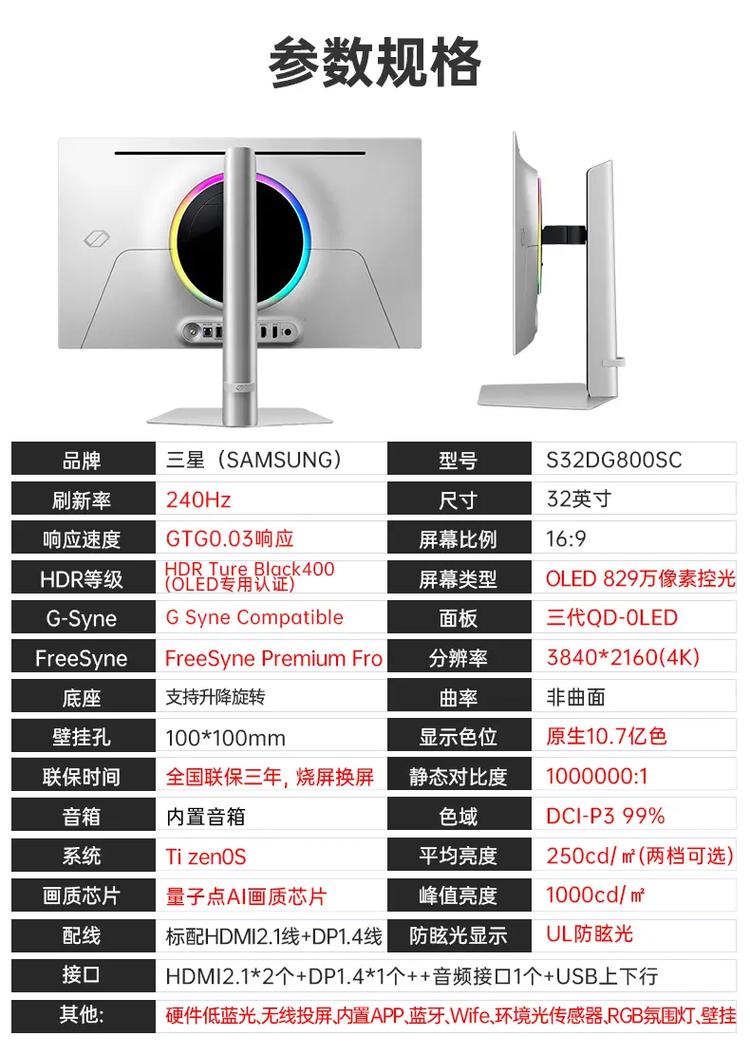
硬件选择:为G8量身定制
-
中央处理器(CPU):

- 定位: 游戏玩家推荐AMD Ryzen 7 7800X3D(游戏性能顶级)或Intel Core i5-14600K/i7-14700K(综合性能强);专业创作者(视频剪辑、3D渲染等)建议AMD Ryzen 9 7950X或Intel Core i7-14700K/i9-14900K。
- 关键点: CPU是游戏逻辑计算和复杂应用处理的核心,强大的CPU能避免成为高帧率的瓶颈,尤其在大型开放世界游戏或复杂场景中。
-
显卡(GPU):重中之重!
- 定位: 强烈推荐NVIDIA GeForce RTX 4070 Ti Super或更高型号(如RTX 4080 Super/RTX 4090),或AMD Radeon RX 7900 XT/XTX。 G8的3440x1440分辨率对显卡压力远大于普通2K,要追求175Hz满血体验,顶级显卡是刚需。
- 关键点:
- 性能: 必须能在3440x1440分辨率下,在你常玩的游戏中稳定输出远超显示器刷新率的高帧数(开启DLSS/FSR等技术辅助)。
- 接口: 必须配备HDMI 2.1或DisplayPort 1.4a接口! 这是完美支持G8的3440x1440@175Hz 10bit色深输出的最低要求(DP 1.4a需要DSC压缩技术),优先使用随显示器附赠的高品质线缆。
- 同步技术: G8支持AMD FreeSync Premium Pro和NVIDIA G-Sync Compatible,N卡用户确保在驱动中开启G-Sync,获得最佳流畅防撕裂体验。
-
主板(Motherboard):

- 定位: 根据CPU选择对应芯片组主板(AMD AM5平台选B650/X670;Intel LGA1700平台选B760/Z790),建议选择ATX规格,扩展性更好。
- 关键点: 检查主板后置I/O接口! 确保有足够且位置合理的USB接口连接G8的USB上行线,以实现显示器Hub功能(连接键鼠、U盘等到显示器背面USB接口),主板本身的HDMI/DP接口是为核显准备的,独立显卡请直接连接到显卡输出口!
-
内存(RAM):
- 容量: 游戏玩家强烈建议32GB (16GBx2) DDR5,内容创作者考虑32GB起步,64GB更佳。
- 频率与时序: DDR5平台选择6000MHz CL30/CL32是目前AMD平台的甜点频率;Intel平台可适当更高,高频率低时序内存对提升最低帧和流畅度有益。
-
存储(SSD):
- 类型: 强烈推荐PCIe 4.0 NVMe SSD。 系统盘选择1TB或更大容量旗舰型号(如三星990 Pro,西部数据SN850X等),确保系统和游戏加载极速响应,可额外加装大容量SSD或HDD存储资料。
-
电源(PSU):
- 瓦数: 根据所选CPU+GPU组合选择,RTX 4070 Ti Super / RX 7900 XT级别建议850W金牌起步;RTX 4080/4090或RX 7900 XTX建议1000W或更高瓦数的ATX 3.0规范金牌/白金电源,确保瞬时峰值功率下的稳定供电。
- 关键点: 选择知名品牌、转换效率高(80Plus金牌/白金)、全模组设计(方便理线)的电源。稳定性是核心,劣质电源是整机稳定性的最大隐患。
-
机箱(Case):
- 关键点:
- 散热: 选择风道设计优秀的中塔或全塔机箱。强烈建议配备多个高性能风扇(前部进风,顶部/后部出风),并考虑为高端CPU/GPU搭配强力风冷或360mm一体式水冷。 高性能硬件发热巨大,良好的散热是稳定运行的基础。
- 空间: 确保能容纳你选择的长显卡、高塔散热器或水冷排。
- 理线: 选择背部有充足理线空间的机箱,让内部更整洁,有利于空气流通。
- 关键点:
-
散热(Cooling):
- CPU散热器: 高端CPU务必搭配高性能散热,百元级双塔风冷(如利民PS120SE)或240/360一体式水冷是主流选择。
- 机箱风扇: 根据机箱风道设计补充足够数量(通常3-5个)的静音PWM风扇,形成有效进排风。
组装过程:细致是关键
组装电脑需要耐心和细心,这里强调与G8显示器使用体验密切相关的几个重点步骤:
- CPU、内存、SSD安装到主板: 在主板放入机箱前完成,注意防静电,对准防呆口。
- 安装主板到机箱: 对准I/O挡板,拧上铜柱和螺丝固定。
- 安装电源: 根据机箱设计放入电源仓,固定好。
- 安装散热器:
- 风冷: 通常需先安装背板支架到主板背面,再固定散热器主体。
- 水冷: 将冷头安装到CPU上,冷排固定在机箱顶部或前部(优先顶部排风)。
- 安装显卡(重中之重):
- 找到主板最靠近CPU的PCIe x16插槽(通常是第一条)。
- 按下插槽末端的卡扣。
- 对准金手指和插槽,垂直、平稳地将显卡插入,直到卡扣自动弹起复位。
- 务必使用显卡包装内附赠的螺丝(或机箱提供),将显卡挡板牢固固定在机箱后部! 显卡重量大,不固定好容易导致插槽损坏或接触不良,这是许多新手容易忽略的关键点。
- 连接电源线:
- 主板供电(24pin)、CPU供电(4+4pin或8pin,高端主板可能需要双8pin)、显卡供电(非常重要!RTX 4070 Ti Super及以上通常需要新规范的12VHPWR 16pin接口或传统的6+2pin x3)。 确保所有接口都插紧、插到位! 显卡供电不足是黑屏、花屏、性能异常的常见原因。
- 连接SATA供电给硬盘(如有)。
- 连接机箱风扇和CPU散热器风扇到主板对应接口(通常标有SYS_FAN/PUMP_FAN/CPU_FAN)。
- 连接机箱前面板线: 包括电源开关、重启、电源灯、硬盘灯、USB、音频等,仔细对照主板说明书,对准正负极(通常有防呆设计,但需仔细)。
连接三星G8:点亮视觉巅峰
- 使用正确的线缆: 优先使用三星G8包装盒内附赠的高品质DisplayPort线或HDMI线。 这是确保稳定支持175Hz高刷和高带宽输出的基础,如需自购,务必确认线材规格符合DP 1.4a或HDMI 2.1标准。
- 连接显卡输出口: 将DP线或HDMI线的一端,牢固连接到独立显卡(非主板接口!)对应的DP 1.4a或HDMI 2.1输出接口上。
- 连接显示器输入口: 将线缆另一端连接到G8背面对应的DP IN或HDMI IN接口。
- 连接USB上行线(重要):
- 将G8附赠的USB上行线(一端是标准USB Type-B口,一端是USB Type-A口)的Type-B口连接到显示器背面的USB上行端口(通常标有类似方框+箭头的图标)。
- 将Type-A口连接到电脑主机后部主板提供的USB接口(建议使用USB 3.0/3.1/3.2 Gen1或更高规格接口)。
- 这一步激活了显示器背面的USB Hub功能,你才能方便地将键鼠、U盘等设备插在显示器上使用。
- 连接显示器电源: 插好电源适配器并接通电源。
开机调试与设置:释放G8潜能
- 首次开机: 接通主机电源,按下机箱电源键,注意观察主板Debug灯(如有)或听蜂鸣器声音判断自检是否通过。
- 安装操作系统: 使用U盘引导安装Windows 11(推荐,对HDR支持更好)。
- 安装驱动程序:
- 显卡驱动: 重中之重! 务必前往NVIDIA或AMD官网下载并安装最新版显卡驱动程序,这是开启G-Sync/FreeSync、调整分辨率刷新率、设置HDR的关键。
- 主板芯片组驱动、网卡驱动、声卡驱动等。
- 设置显示器分辨率和刷新率:
- 桌面右键 -> 显示设置 -> 高级显示设置。
- 确保分辨率设置为“3440 x 1440”。
- 在“刷新率”下拉菜单中,务必选择最高的“175Hz”,如果看不到175Hz选项,请检查线缆是否插在显卡上、线缆是否合格、显卡驱动是否安装正确。
- 启用G-Sync/FreeSync:
- N卡: 打开NVIDIA控制面板 -> 左侧“显示” -> “设置G-SYNC”,勾选“启用G-SYNC, G-SYNC Compatible”,并选择你的G8显示器,建议同时勾选“为所选显示器型号启用设置”。
- A卡: 打开AMD Software Adrenalin Edition -> 设置(齿轮图标)-> 显示器 -> 找到“AMD FreeSync Premium Pro”选项并确保启用。
- 探索G8 OSD菜单设置:
- 使用显示器背面的五向摇杆进入OSD菜单。
- 游戏设置: 开启“刷新率”显示(监控实际帧数),根据需要调整“低输入延迟”模式。
- 画面设置: 根据喜好调整亮度、对比度、锐度。“局部调光”必须设置为“自动”或“高”才能发挥OLED像素级控光的优势。
- 智能模式: 可根据内容(游戏、电影、阅读)快速切换预设。
- HDR设置: 在Windows显示设置的HDR选项中开启HDR后,在G8 OSD菜单的“画面” -> “HDR亮度”中,根据环境光和个人喜好调整HDR峰值亮度(建议设置较高值如“更亮”或“峰值亮度”以展现OLED HDR的震撼)。
- 色彩校准(可选但推荐): 对色彩准确性要求高的用户,可考虑使用校色仪(如X-Rite i1Display Pro, Datacolor SpyderX)进行专业校准,生成ICC配置文件。
个人观点 组装一台匹配三星G8这种顶级显示器的电脑,投入确实不小,但当你第一次在3440x1440的广袤视野中,以丝滑流畅的175Hz帧率体验游戏的震撼细节,或是沉浸在OLED带来的极致对比度和精准色彩中剪辑视频、欣赏电影时,那种视觉享受上的巨大飞跃,会让你觉得每一分投入都物有所值,关键在于精准搭配硬件,特别是显卡性能和接口规格必须到位,并确保每个连接都稳固可靠,精心组装和调试后的成果,是G8这块梦幻屏幕所能呈现的每一个像素、每一帧画面都得到最完美的诠释,这才是真正的次世代视觉体验。
本文由站长撰写,基于对硬件技术和高端显示设备的深入理解与实践经验,力求提供专业、准确、实用的组装指南,助您充分发挥三星OLED G8的旗舰实力。


